exécuter un ordinateur dédié à la maison pour agir en tant que serveur est beaucoup plus facile — pour ne pas dire plus utile — qu’avant. Il peut accélérer internet tout en offrant beaucoup de confidentialité et de sécurité dans un serveur de construction domestique.
comment configurer un NAS Build (DIY)
vous aurez besoin d’un ordinateur Linux pour le NAS DIY, de préférence connecté au réseau via un câble ethernet (par opposition au WiFi) pour une plus grande fiabilité.,
Il est généralement conseillé d’utiliser un disque dur pour un NAS, un disque physique distinct de celui utilisé pour le système d’exploitation. Une partition séparée sur le même lecteur peut également fonctionner, mais l’avantage d’un disque dédié, c’est que vous pouvez bricoler avec elle (et en échange) sans affecter le système d’exploitation (et donc la capacité de l’ordinateur à démarrer).
cela dit, si vous n’avez qu’un seul grand disque dur rapide disponible—comme je l’ai fait—l’utiliser à la fois pour le système d’exploitation et le stockage NAS peut avoir des implications positives sur les performances (par rapport à l’utilisation d’un lecteur USB plus lent)., Pour comparer les performances de différents disques durs, run sudo lsblk pour trouver l’appareil (par exemple, /dev/sda) et ensuite de sudo hdparm -Tt /dev/sda pour tester le lecteur.
Si vous n’avez pas encore de disque monté, vous aurez besoin qu’il se trouve à un emplacement connu (appelons-le/mnt/nas). Il doit également appartenir à votre utilisateur (généralement, user #1000)., Pour monter automatiquement une partition (sur les systèmes basés sur Debian, comme Ubuntu et Raspbian), exécutez d’abord sudo blkid et trouvez L’UUID de la partition, puis ajoutez la ligne appropriée à /etc/fstab; quelque chose comme:
UUID=XXX-AA-BB-CCCC /mnt/nas ext4 defaults 0 0avant de faire quoi que ce soit la partition fonctionne correctement en exécutant sudo findmnt --verify --verbose. Ensuite, essayez de monter le lecteur avec sudo mount -a(à quel point vous devriez voir le contenu de la partition à /mnt/nas)., Si l’un ou l’autre de ces rapports d’erreurs, ne redémarrez pas l’ordinateur tant que les erreurs n’ont pas été corrigées. Si vous ne le faites pas, la partition principale ne sera pas montée et la machine ne pourra pas démarrer.
Maintenant que vous avez un endroit pour stocker les données, il existe plusieurs protocoles pour l’accès aux fichiers sur un réseau. NFS est suffisant pour Mac OS et Linux (ainsi que la plupart des appareils électroniques grand public; pour la prise en charge de Windows, voir la section suivante). Pour commencer avec NFS, installez nfs-utils (par exemple, sudo apt-get install nfs-utils)., Puis modifier la /etc/exports pour inclure le dossier à partager:
/mnt/nas *(rw,sync,no_subtree_check)Enfin, redémarrez le serveur NFS avec des sudo systemctl restart nfs-server.
à ce stade, les clients NFS devraient pouvoir se connecter au serveur. Si vous n’avez pas déjà un client à portée de main, vous pouvez le tester sur le serveur en le montant dans un répertoire différent:
sudo mkdir -p /mnt/testsudo mount localhost:/mnt/nas /mnt/testecho "hello" > /mnt/test/worldcat /mnt/nas/world
Si tout s’est bien passé, vous devriez voir « hello” imprimé.
Les clients NFS peuvent désormais se connecter au NAS DIY.
Samba Share (Pour Windows)
Samba est le protocole préféré de Windows.,
path = /mnt/nas valid users = myusername read only = no
Cette approche permet de restreindre l’accès myusername. Il est généralement préféré pour des raisons de sécurité. Cependant, si vous utilisez simplement le NAS pour les médias et que vous voulez simplement vous assurer que tout le monde peut y accéder, cela peut mieux fonctionner:
cette configuration fait en sorte que tous ceux qui se connectent au lecteur agissent en tant qu’utilisateur root et leur donnent un accès complet à la lecture et à l’écriture. C’est” non sécurisé » en ce sens que n’importe qui sur le réseau peut faire n’importe quoi pour les données. Mais pour certains cas d’utilisation, cela peut être une fonctionnalité plutôt qu’un bogue (par exemple,, un lecteur multimédia dédié dans lequel les amis peuvent vider les fichiers).
enfin, utilisezsudo systemctl restart smbd pour redémarrer le serveur Samba avant de tester à partir du périphérique Windows. Pour vous connecter au lecteur Samba, tapez l’adresse IP (\\192.168.0.100\nas dans mon cas) dans l’Explorateur de fichiers windows. Notez que les deux machines doivent être dans le même groupe de travail (côté serveur, le groupe de travail est également une ligne dans smb.cnf).
les Sauvegardes Automatiques
L’approche la plus simple pour des sauvegardes automatiques est rsync.,
supposons que vous ayez un deuxième répertoire,/mnt/backups, qui est soit un deuxième disque dur, soit une sorte d’emplacement sûr pour sauvegarder des fichiers. L’utilitairersync (sudo apt-get install rsync) a longtemps été le moyen simple préféré de faire une sauvegarde. Ouvert jusqu’ crontab -e ajouter quelque chose comme:
0 2 * * * rsync -a --delete /mnt/nas/ /mnt/backup/-
0 2 * * *s’exécute à 2h du matin chaque jour. -autilise le format d’archive (sauvegarde)—qui préserve les autorisations, les liens symboliques, la propriété, etc.,--deletesupprimera les fichiers de la cible qui ont été supprimés de la source.- (Facultatif) ajoutez l’indicateur
-vpour voir ce qui se passe.
Si votre destination de sauvegarde sur un autre ordinateur (ou hors site), ajoutez la balise -e ssh drapeau et spécifiez l’adresse IP pour la sauvegarde (il utilise la même syntaxe que les scp):
0 2 * * * rsync -a --delete -e ssh /mnt/nas/ [email protected]:backup/La Maison NAS Construction
enfin, il est temps d’utiliser le BRICOLAGE NAS pour construire un serveur multimédia.,
Restez à l’écoute ou abonnez—vous pour le prochain article-transformer un NAS en serveur multimédia.